
Récupération de mémoire iPhone : Comment récupérer les données de la mémoire interne de l'iPhone ?

Nous devons accepter le fait qu’il n’existe pas de moyen efficace à 100 % d’éviter la perte de données sur iPhone. Vous risquez de perdre des données du stockage de l'iPhone en raison d'une suppression erronée. Ou vous pouvez réinitialiser votre iPhone aux paramètres d'usine pour corriger certains problèmes, et toutes les données disparaîtront après la réinitialisation. Puisqu'il n'y a pas de carte externe dans l'iPhone, vous pouvez vous demander : existe-t-il un moyen de récupérer les données de la carte mémoire interne de l'iPhone ? La réponse est oui. Cet article vous montrera quelques moyens réalisables de récupérer la mémoire de l'iPhone.
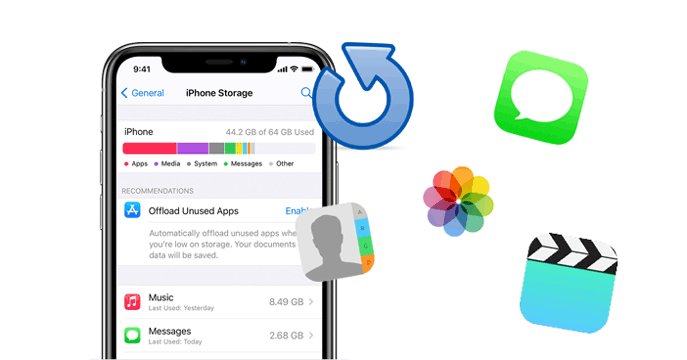
Oui. Il est possible de récupérer vos données perdues depuis la carte mémoire interne de votre iPhone. Selon que vous disposez ou non d'une sauvegarde, le type de données que vous avez supprimé et les méthodes de récupération de la mémoire de l'iPhone varient.
* Recherchez le dossier « Récemment supprimé ». Il est possible de restaurer rapidement vos données sur votre iPhone. Par exemple, vous pouvez restaurer des photos dans le dossier « Récemment supprimés » de l'application Photos (Suivez le guide pour récupérer les photos supprimées de votre iPhone ). Outre les photos, vous pouvez également restaurer la suppression des messages vocaux , des notes, etc. sur votre iPhone.
* Récupérez les données de votre précédente sauvegarde iTunes/iCloud.
* Si les fichiers sont définitivement supprimés et qu'aucune sauvegarde n'est disponible, vous pouvez utiliser un programme tiers de récupération de données iPhone pour récupérer les données de la mémoire interne de l'iPhone.
Veuillez noter que si vous envisagez d'utiliser un outil de récupération de données pour récupérer des fichiers, vous devez faire certaines choses pour augmenter le taux de récupération :
Coolmuster iPhone Data Recovery est un programme fiable de récupération de mémoire iPhone qui vous aide à récupérer vos données perdues. Vous pouvez l'utiliser pour récupérer directement les données de la mémoire de l'iPhone et extraire facilement les fichiers de la sauvegarde iTunes et de la sauvegarde iCloud.
Par rapport aux méthodes officielles d'Apple, cet outil vous permet de récupérer sélectivement les données souhaitées, et non la totalité de la sauvegarde, sans écraser les données de l'iPhone. En outre, vous pouvez prévisualiser les données avant de les récupérer.
Que peut faire Coolmuster iPhone Data Recovery pour vous ?
Comment puis-je récupérer la mémoire interne de mon iPhone ? Consultez le guide ci-dessous :
Vous pouvez directement récupérer les contacts et messages supprimés de vos appareils iOS sans sauvegarde. Voici comment procéder :
01 Téléchargez et exécutez cet outil sur votre ordinateur. Connectez votre iPhone à l'ordinateur à l'aide d'un câble USB. Appuyez sur « Faire confiance » lorsque le message « Faire confiance à cet ordinateur ? » s'affiche. pop-up sur votre iPhone.

02 Une fois la connexion réussie, vous pouvez sélectionner le type de données que vous souhaitez récupérer, puis cliquer sur « Démarrer l'analyse ».

03 Une fois la numérisation terminée, cliquez sur le type de fichier requis et prévisualisez les données en détail. Sélectionnez les éléments que vous souhaitez récupérer, puis cliquez sur « Récupérer sur l'ordinateur » pour enregistrer les fichiers sur votre ordinateur.

Si vous avez déjà sauvegardé votre iPhone sur l'ordinateur à l'aide d'iTunes, cet outil vous permet d'extraire la sauvegarde iTunes sans effacer les données actuelles sur l'iPhone. Quelle que soit la cause de la perte de données sur la carte mémoire interne de votre iPhone, comme un écran iPhone endommagé par l'eau, cassé, un échec de mise à niveau iOS , une réinitialisation d'usine, etc., vous pouvez utiliser cette méthode pour récupérer les données.
01 Après avoir installé cet outil sur votre ordinateur, ouvrez-le et sélectionnez le mode « Récupérer à partir du fichier de sauvegarde iTunes ». Le logiciel peut détecter automatiquement vos sauvegardes iTunes précédentes sur cet ordinateur. Vous verrez les enregistrements de sauvegarde iTunes avec des informations détaillées telles que l'heure, la taille, etc. Sélectionnez celui que vous souhaitez et cliquez sur "Démarrer l'analyse".

02 Sur l'écran suivant, sélectionnez le type de données souhaité et cliquez à nouveau sur « Démarrer l'analyse ».

03 Après la numérisation, vous pouvez facilement parcourir le contenu de la sauvegarde iTunes. Sélectionnez le contenu que vous souhaitez récupérer, puis cliquez sur « Récupérer sur l'ordinateur ». Vous pouvez personnaliser l'emplacement pour stocker les fichiers récupérés sur votre PC.

Si vous avez sauvegardé votre iPhone sur votre iCloud , vous pouvez utiliser ce programme pour récupérer les données d'iCloud sans réinitialiser . Voici les étapes :
01 Ouvrez l'outil et choisissez le mode "Récupérer depuis iCloud". Connectez-vous avec votre identifiant Apple. Si l'authentification à deux facteurs est activée, entrez le code de vérification reçu sur votre appareil iOS et cliquez sur « Vérifier » pour continuer.

02 Une fois connecté, sélectionnez le type de fichiers que vous souhaitez récupérer et cliquez sur l'icône "Suivant" pour lancer une analyse rapide. Vous pouvez désormais prévisualiser les informations détaillées de vos fichiers de sauvegarde iCloud.

03 Prévisualisez vos photos dans le panneau de droite, sélectionnez celles que vous souhaitez récupérer sur votre ordinateur et cliquez sur le bouton « Récupérer sur l'ordinateur ».

Didacticiel vidéo:
Si vous ne souhaitez pas payer, Apple propose deux méthodes gratuites officielles pour récupérer la mémoire de l'iPhone. Cependant, ces méthodes écraseront vos données existantes et vous ne pourrez pas prévisualiser vos données avant la récupération.
L’inconvénient de cette méthode est qu’elle écrasera les données précédentes sur votre iPhone. Voici comment procéder :
Étape 1. Connectez votre iPhone à un ordinateur sur lequel iTunes est installé.
Étape 2. Ouvrez iTunes et sélectionnez votre appareil.
Étape 3. Cliquez sur « Restaurer la sauvegarde » et choisissez un fichier de sauvegarde approprié.
Étape 4. Cliquez sur « Restaurer » et attendez la fin du processus de restauration.

Si vous optez pour cette méthode, assurez-vous de disposer d'une sauvegarde à partir de laquelle restaurer. Pour vérifier la sauvegarde, accédez à « Paramètres » > [votre nom] > « iCloud » > « Gérer le stockage » > « Sauvegardes ».
L'inconvénient de cette méthode est qu'elle nécessite d'effacer tout le contenu de l'iPhone pour effectuer une restauration.
Comment puis-je récupérer la mémoire interne de mon iPhone via iCloud ?
Étape 1. Effacez toutes les données de votre iPhone en allant dans « Paramètres » > « Général » > « Réinitialiser » > appuyez sur « Effacer tout le contenu et les paramètres ».

Étape 2. Vous pouvez maintenant reconfigurer votre iPhone. Lorsque vous atteignez l'écran « Applications et données », appuyez sur « Restaurer à partir de la sauvegarde iCloud ».
Étape 3. Après vous être connecté avec votre identifiant Apple, vous pouvez choisir la sauvegarde que vous souhaitez restaurer.
Étape 4. Après la restauration, suivez les invites à l'écran pour configurer votre iPhone.

Cet article présente trois façons de récupérer des données sur la mémoire de l'iPhone. Si vous souhaitez récupérer des données de manière sélective sans écraser les données précédentes, Coolmuster iPhone Data Recovery est exactement l'outil dont vous avez besoin. De plus, vous pouvez utiliser cet outil pour exporter de nombreux autres types de données depuis iPhone, iCloud ou iTunes vers un PC.
Si vous avez des questions sur le logiciel ou la récupération de la mémoire interne de l'iPhone, veuillez laisser un commentaire ci-dessous.
Articles Liés:
4 façons simples de récupérer des fichiers supprimés de l'iPhone 15/14/13/12/11/X
Restaurer facilement l'iPhone à partir d'une sauvegarde [Contient les sauvegardes iTunes et iCloud]
Que faire lorsque mon iPhone est perdu et comment récupérer les données d'un iPhone perdu
Comment récupérer des mémos vocaux supprimés sur iPhone via 4 méthodes

 Récupération de l’iPhone
Récupération de l’iPhone
 Récupération de mémoire iPhone : Comment récupérer les données de la mémoire interne de l'iPhone ?
Récupération de mémoire iPhone : Comment récupérer les données de la mémoire interne de l'iPhone ?





